

发布时间:2023-06-08 16: 06: 52
品牌型号:联想ThinkPad E14
系统:Windows 10家庭版
软件版本:Camtasia 2022
直播是时下非常热门的行业,越来越多的人加入直播行列,直播也越来越职业化。那么,在众多的直播软件中电脑录屏直播软件哪个好?电脑直播软件有很多,我们会根据自己的使用经验介绍一款软件。仅有录屏直播软件是不够的,我们还要看电脑配置。电脑录屏直播要什么配置?普通配置也可以使用,但想要达到更好的体验,要升级电脑配置。下面来看详细介绍吧!
一、电脑录屏直播软件哪个好
这里根据我个人的使用经验,推荐的电脑录屏直播软件是Camtasia。Camtasia是一款兼具屏幕录制和视频编辑软件,是创建各种视频教程、演示文稿、培训材料视频的重要软件。

1.优点:
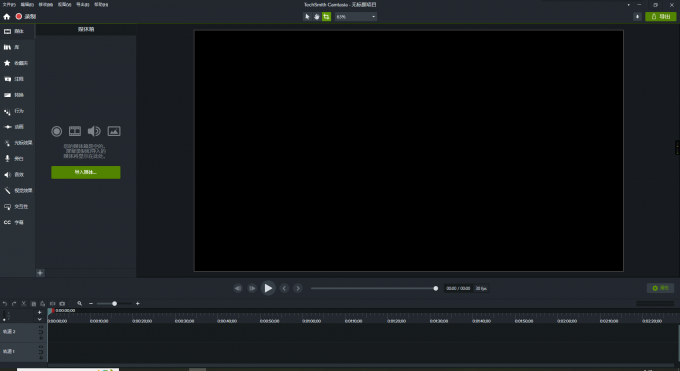
(1)简单易用:Camtasia的界面友好,易于上手,使用简单,许多用户可以在不需要太多技术背景的情况下快速掌握它的使用方法。
(2)强大的编辑功能:Camtasia具有各种编辑工具,可以对屏幕录制的视频进行剪辑、调整、添加特效、字幕等等,让用户能够制作出高质量的视频内容。
(3)高质量的视频输出:Camtasia支持高分辨率视频的输出,还可以选择多种不同的文件格式进行输出,满足不同需求的用户。
(4)内置模板和元素:Camtasia内置了许多模板和元素,用户可以轻松创建专业的视频教程、演示文稿等,而不需要具备专业设计技能。
(5)支持跨平台:Camtasia不仅可以在Windows平台上运行,还可以在MacOS上使用。
2.使用Camtasia录制视频
以下是使用Camtasia录制视频的步骤:
1.启动捕获面板
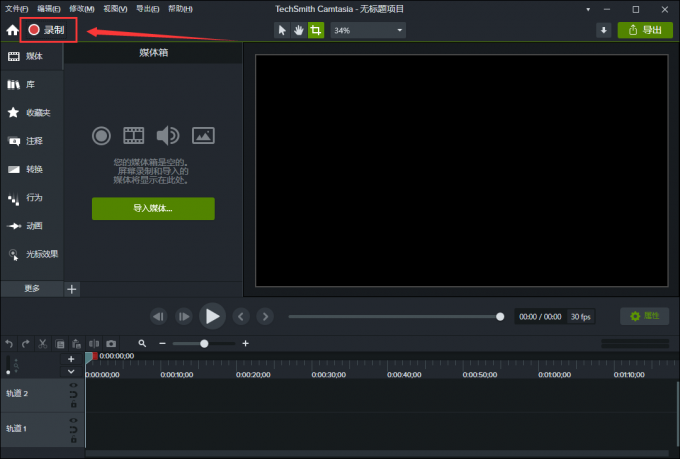
打开Camtasia软件,在主界面上选择“录制屏幕”选项。
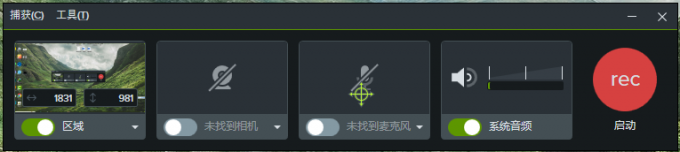
在弹出的“录制屏幕”窗口中,选择需要录制的屏幕区域,例如全屏、特定窗口或自定义大小的区域。
如果需要录制声音或麦克风的音频,可以选择“录制系统音频”或“录制麦克风音频”选项。还可以调整音量等设置。
2.录制
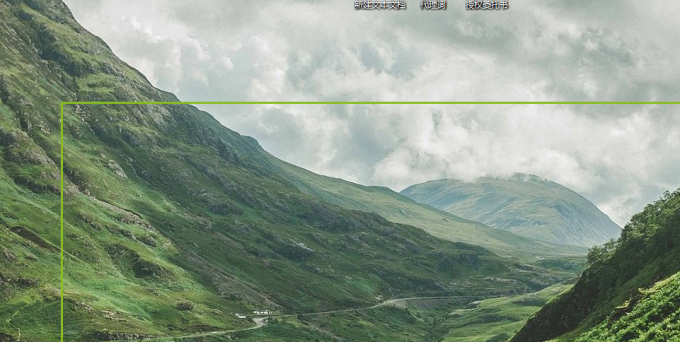
单击“录制”按钮开始录制视频。在录制过程中,可以通过单击停止按钮或按下键盘上的快捷键来停止录制。
3.编辑位置
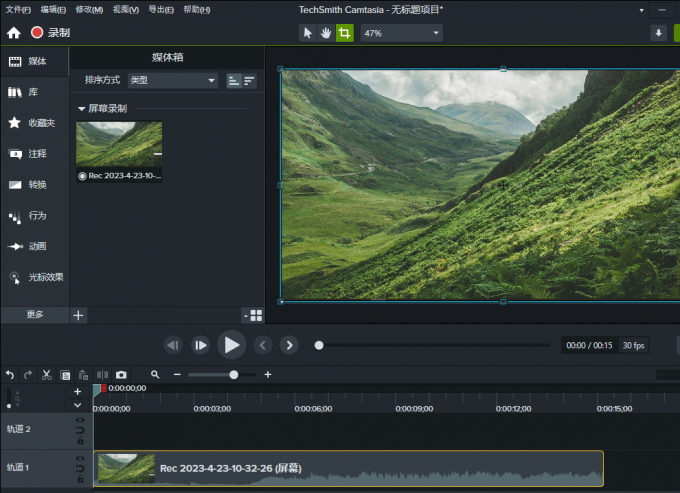
录制完成后,可以在Camtasia的编辑界面中查看录制的视频,并对其进行编辑和处理。例如,可以在视频中添加字幕、动画、特效等。
4.导出视频
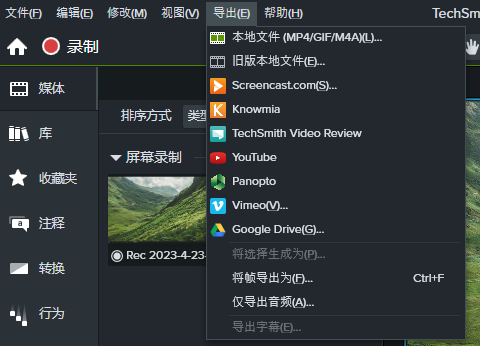
可以将编辑后的视频输出为不同的格式和分辨率。展开顶部菜单栏【导出】,选择本地文件,便可将编辑后的视频导出至本地。
需要注意的是,使用Camtasia录制视频时,建议关闭其他程序和窗口,以免对录制造成干扰。另外,为了确保录制的质量,需要使用较高的系统配置和稳定的网络连接。
下面我们来看Camtasia,需要什么配置吧。
二、电脑录屏直播要什么配置
电脑录屏直播需要一定的配置才能保证流畅的运行和高质量的录制和直播效果。我们先来看Camtasia中文网站上标注的运行软件需要的配置。
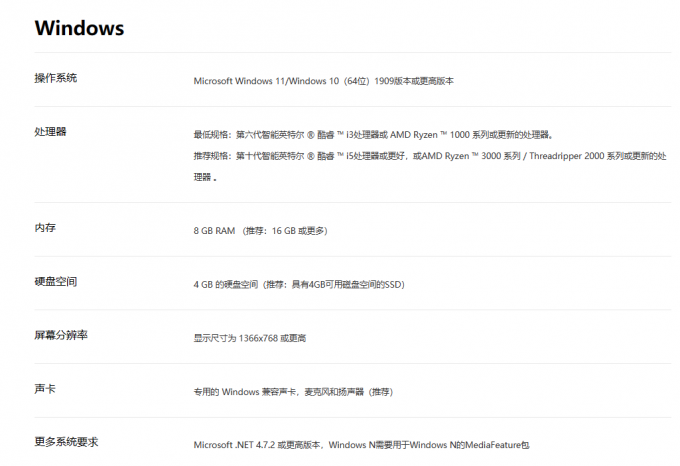
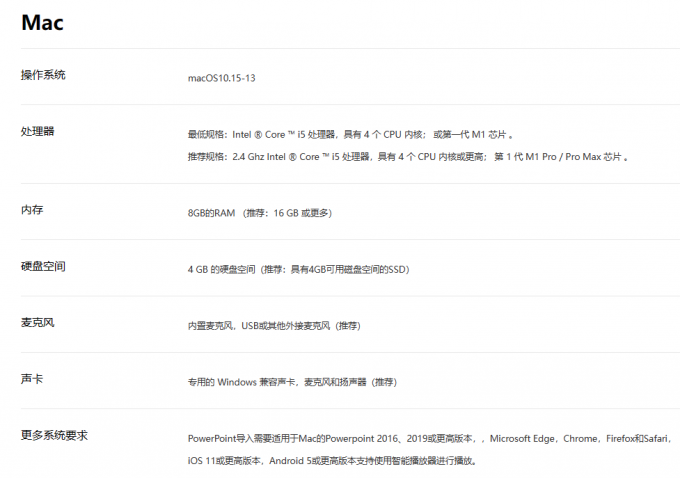
简单总结一下:
处理器(CPU):建议使用Intel Core i5及以上或AMD Ryzen 5及以上的CPU,以保证足够的处理能力。
显卡(GPU):建议使用独立显卡,例如NVIDIA GeForce GTX 1050 Ti及以上或AMD Radeon RX 560及以上,以支持高清视频录制和流畅的直播效果。
内存(RAM):建议至少有 8GB的内存,以确保运行流畅。
存储器(存储空间):建议使用SSD硬盘,以提供更快的读写速度和更快的录制和直播速度。同时,建议至少有256GB的存储空间,以存储录制和直播后的视频文件。
操作系统:建议使用Windows 10及以上或macOS High Sierra及以上的操作系统。
录制和直播软件:建议使用稳定且功能丰富的录制和直播软件,如Camtasia等。
需要注意的是,以上推荐配置仅供参考,具体的配置要根据使用场景和需求来进行选择。如果需要进行更高质量的录制和直播,建议配置更高性能的硬件设备。
三、总结
以上便是,电脑录屏直播软件哪个好,电脑录屏直播要什么配置的相关内容。Camtasia是一款我个人常用的电脑录屏直播软件。电脑录屏直播想要效果更好,尽量使用更高的配置。更多有关Camtasia使用技巧,尽在Camtasia中文网站!
展开阅读全文
︾